Win7 peckp.sys不兼容请卸载 该怎么办?卸载peckp.sys的方法!
发布时间:2017-04-06 22:01:43 浏览数:
在Win7系统中,有用户反应在准备升级win10系统的时候遇到了问题,提示: 该怎么办呢?在本文中小编给大家介绍下卸载peckp.sys的解决方法!
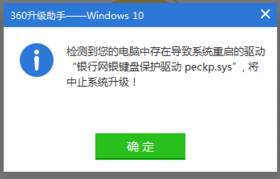
步骤:
1、打开“计算机”,打开C盘(以当前系统所在磁盘为准),打开“Windows ”文件夹;
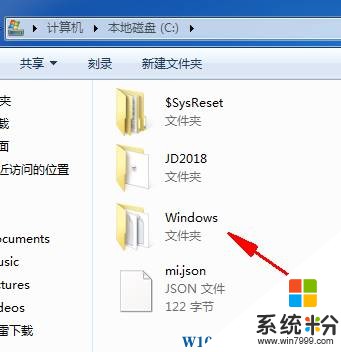
2、打开“system32”文件夹;
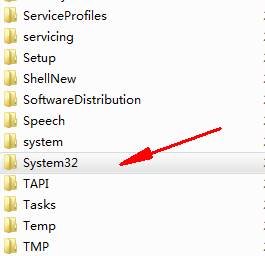
3、接着打开【drivers】文件夹;
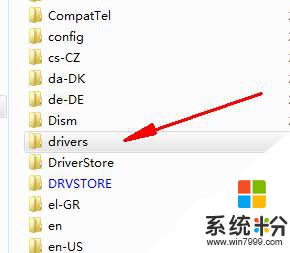
4、在该文件夹中找到“peckp.sys”文件,将其删除即可。
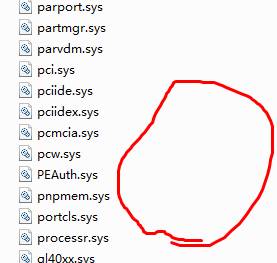
删除后重启一遍系统即可解决peckp.sys不兼容请卸载的问题!
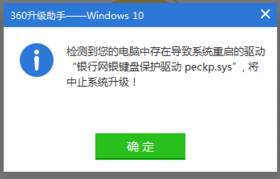
步骤:
1、打开“计算机”,打开C盘(以当前系统所在磁盘为准),打开“Windows ”文件夹;
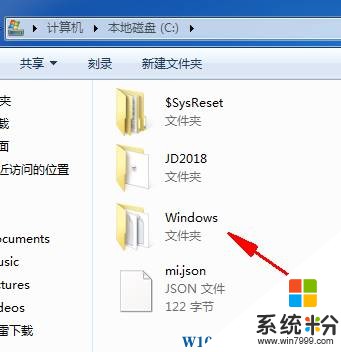
2、打开“system32”文件夹;
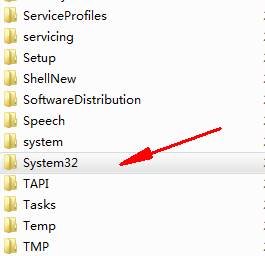
3、接着打开【drivers】文件夹;
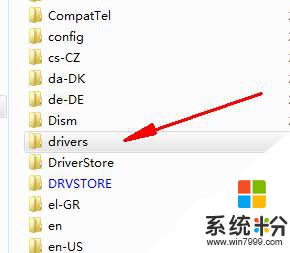
4、在该文件夹中找到“peckp.sys”文件,将其删除即可。
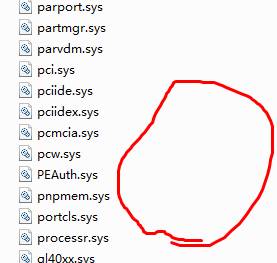
删除后重启一遍系统即可解决peckp.sys不兼容请卸载的问题!